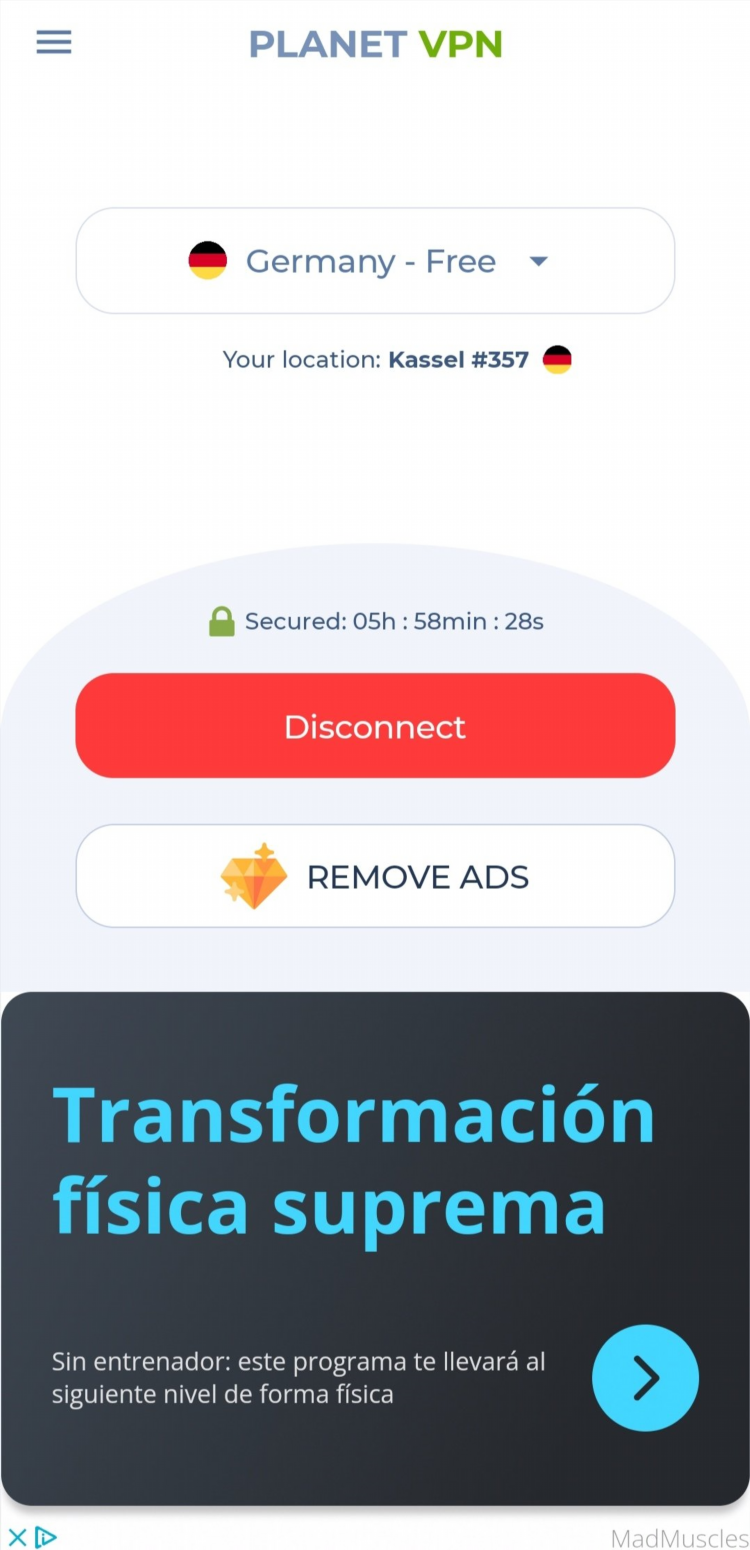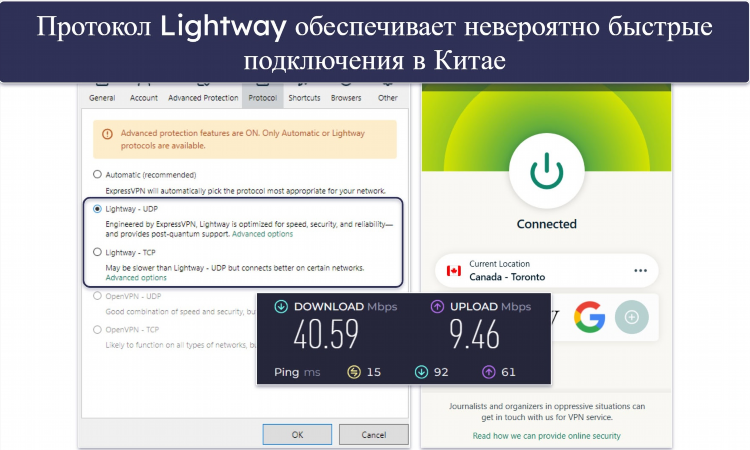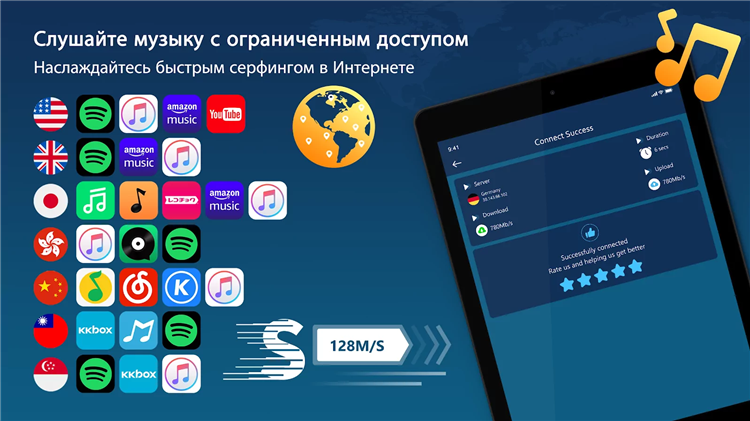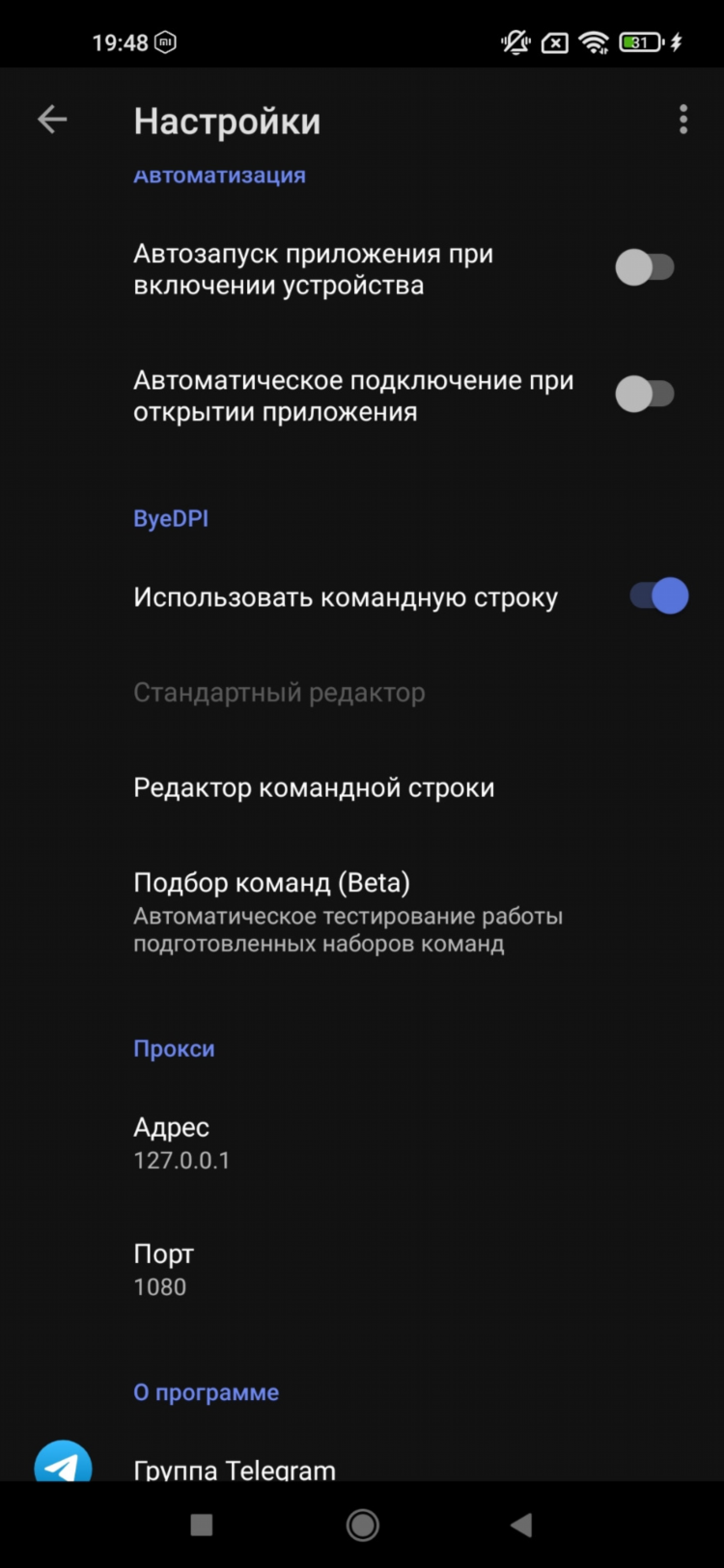Vpn как удалить с компьютера

VPN как удалить с компьютера: подробная инструкция
Удаление VPN с компьютера может стать необходимым шагом по разным причинам, включая отказ от использования конкретной программы или устранение возможных проблем с производительностью системы. В этом руководстве подробно объясняется, как правильно удалить VPN с вашего ПК, чтобы избежать возможных ошибок и сохранить систему в рабочем состоянии.
Зачем удалять VPN с компьютера?
Программы VPN (Virtual Private Network) предоставляют безопасное и конфиденциальное соединение с интернетом. Однако, если по каким-либо причинам VPN больше не нужен, его удаление становится важной задачей. Это может быть связано с переходом на другой сервис, нестабильной работой программы или необходимостью освободить место на жестком диске.
VPN как удалить с компьютера: основные способы
Для удаления VPN с компьютера существует несколько методов, которые зависят от того, как именно программа была установлена и какие следы она оставляет на вашем устройстве.
Метод 1: Удаление через стандартные средства Windows
-
Откройте Панель управления.
-
Перейдите в раздел Программы и выберите Программы и компоненты.
-
В списке установленных программ найдите вашу VPN-программу.
-
Щелкните правой кнопкой мыши на нужной программе и выберите Удалить.
-
Следуйте инструкциям на экране для завершения удаления.
Метод 2: Удаление через настройки Windows 10 и Windows 11
-
Откройте Настройки (клавиша Windows + I).
-
Перейдите в раздел Программы.
-
В списке установленных приложений найдите VPN-программу.
-
Выберите ее и нажмите Удалить.
-
Подтвердите действие, следуя инструкциям.
Этот метод подходит для всех современных версий операционной системы Windows и обеспечивает простое и быстрое удаление.
Метод 3: Удаление через специальные программы
Для более полного удаления, которое включает в себя удаление всех файлов, реестровых записей и других остатков программы, можно воспользоваться специализированными утилитами. Программы, такие как Revo Uninstaller или IObit Uninstaller, позволяют удалить программу и все связанные с ней компоненты, что особенно полезно при проблемах с обычным удалением.
-
Скачайте и установите утилиту для удаления программ.
-
Запустите программу и найдите в списке вашу VPN.
-
Выберите удаление с полным сканированием для удаления всех остатков.
-
Следуйте инструкциям на экране.
Удаление VPN из сетевых настроек
Кроме удаления самой программы, важно очистить все следы VPN в сетевых настройках компьютера. Иногда после удаления приложения настройки могут оставаться активными, что может повлиять на стабильность соединения.
-
Откройте Центр управления сетями и общим доступом.
-
Перейдите в раздел Изменить параметры адаптера.
-
Найдите виртуальный адаптер, используемый VPN (например, "TAP-Windows Adapter").
-
Щелкните правой кнопкой мыши и выберите Отключить или Удалить.
Что делать, если VPN не удается удалить?
В некоторых случаях программа может не удаляться из-за ошибок в реестре или поврежденных файлов. Чтобы решить эту проблему:
-
Проверьте наличие обновлений для операционной системы, которые могут исправить баги.
-
Попробуйте удалить программу в Безопасном режиме Windows.
-
Используйте утилиты для очистки реестра, чтобы удалить записи, связанные с VPN.
Чистка следов VPN после удаления
Даже после удаления VPN с компьютера могут оставаться различные следы, такие как файлы настроек и кеш. Для полного очищения системы можно выполнить следующие действия:
-
Очистите кеш браузеров, если VPN использовался для браузерного трафика.
-
Проверьте папки с остаточными данными в директории Program Files и AppData.
-
Используйте утилиты для очистки системы, такие как CCleaner, чтобы удалить ненужные файлы и записи в реестре.
FAQ
Как проверить, что VPN полностью удален?
После удаления VPN можно проверить, что все компоненты удалены, используя утилиты для очистки реестра и файлов. Также стоит проверить сетевые настройки, чтобы убедиться в отсутствии адаптеров VPN.
Могу ли я восстановить данные после удаления VPN?
Если программа была удалена без создания резервной копии, восстановление данных будет невозможным. Поэтому перед удалением рекомендуется сохранить все важные настройки и файлы.
Что делать, если VPN продолжает работать после удаления?
Если VPN продолжает работать после удаления, возможно, программа не была полностью удалена. Попробуйте повторить удаление через утилиту для удаления программ или воспользуйтесь восстановлением системы.
Почему VPN оставляет следы на компьютере после удаления?
Программы VPN могут создавать дополнительные файлы настроек и виртуальные сетевые адаптеры, которые не всегда удаляются при стандартной процедуре. Чтобы избежать этого, используйте специализированные утилиты для полного удаления.
Можно ли удалить VPN без доступа к интернету?
Да, процесс удаления VPN не требует подключения к интернету, так как все действия происходят локально на вашем компьютере.